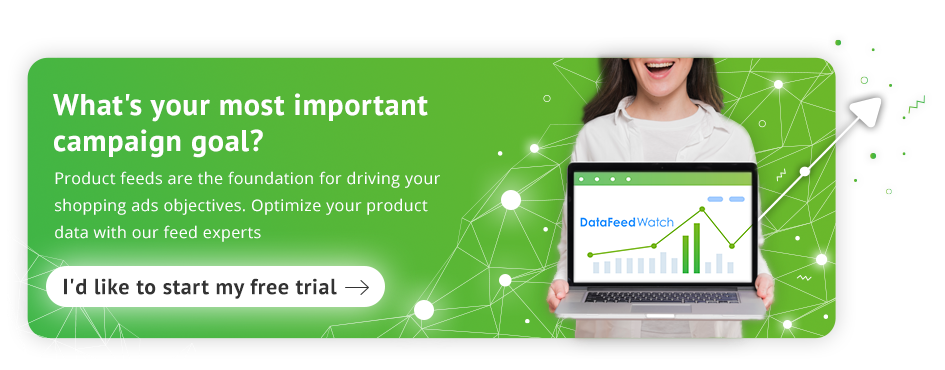Magento Alanlarını Google Alışveriş Özellikleriyle Doğru Şekilde Eşleştirme
Yayınlanan: 2022-09-01Yem optimizasyonunun önemi
Tamamen optimize edilmiş ürün veri feed'leri, Alışveriş kampanyasının başarısının ayrılmaz bir parçasıdır. Google'ın özet akışlarınızdaki bilgileri işlemek için belirli bir yolu vardır, bu nedenle Google'ın “dilini” konuşması gerekir.
Sıkı çalışmayı koymak için bir teşvik olarak, sonuçları yatırım getirisi ve dönüşümler gibi artan performansta görmelisiniz. Ancak yanlış veya yanlış eşlenmiş feed'ler performansınıza zarar verebilir ve zarar verecektir.
Tüm satıcılar muhtemelen minimum/gerekli özelliklere sahip olduğundan, onlardan daha iyi performans göstermek için ötesine geçmeniz gerekir.
Yukarı git veya 
Magento alanları ve Google Alışveriş özet akışı özellikleri
Mükemmel bir e-ticaret dünyasında, her reklam sitesi ve yazılımı, her özelliği tanımlamak için tam olarak aynı adları kullanır. Ne yazık ki, bu her zaman böyle değildir. DataFeedWatch gibi bir üçüncü taraf uygulaması kullanıyorsanız, alışveriş kanalları için önceden tanımlanmış şablonlarla işin zor kısmı sizin yerinize yapılır. Ama her iki durumda da, ne aradığınızı bilmek için farklılıklara aşina olmanız gerekecek.
Örneğin, bir site bir indirimden "indirimli_fiyat", diğeri ise "özel_fiyat" olarak bahsedebilir (spoiler uyarısı: Bu tam örneği 'isteğe bağlı beslemeler' altında göreceksiniz). İkisi de aynı şeye atıfta bulunuyorlar, ancak diğerini tanıyamayacaklar.
Bir Google Alışveriş kampanyası oluşturmak için Magento'dan ürün verisi feed'inizi alıyorsanız, feed'inizi "eşleme" adı verilen bir şey yapmanız gerekir. Bu, gerekli tüm niteliklere (doğru bilgilerle) sahip olduğunuzdan emin olduğunuz ve eklemek istediğiniz isteğe bağlı nitelikleri eklediğiniz yerdir. 'Yeniden adlandırma' kuralı, feed'inizde gereken bilgilere zaten sahip olduğunuzda gösterinin yıldızıdır.
Bu kuralın iki ana bileşeni vardır. Soldaki mavi kutu, Google'ın gerektirdiği özellikleri temsil eder ve sağdaki açılır menü, Google özelliğiyle eşleşmesi için Magento'dan dışa aktarılan ürün verilerinizdir. Ancak bu makalenin amacı doğrultusunda, önce Magento özelliğini listeleyeceğiz ve ardından Alışveriş feed'iniz için ne olması gerektiğini göstereceğiz.
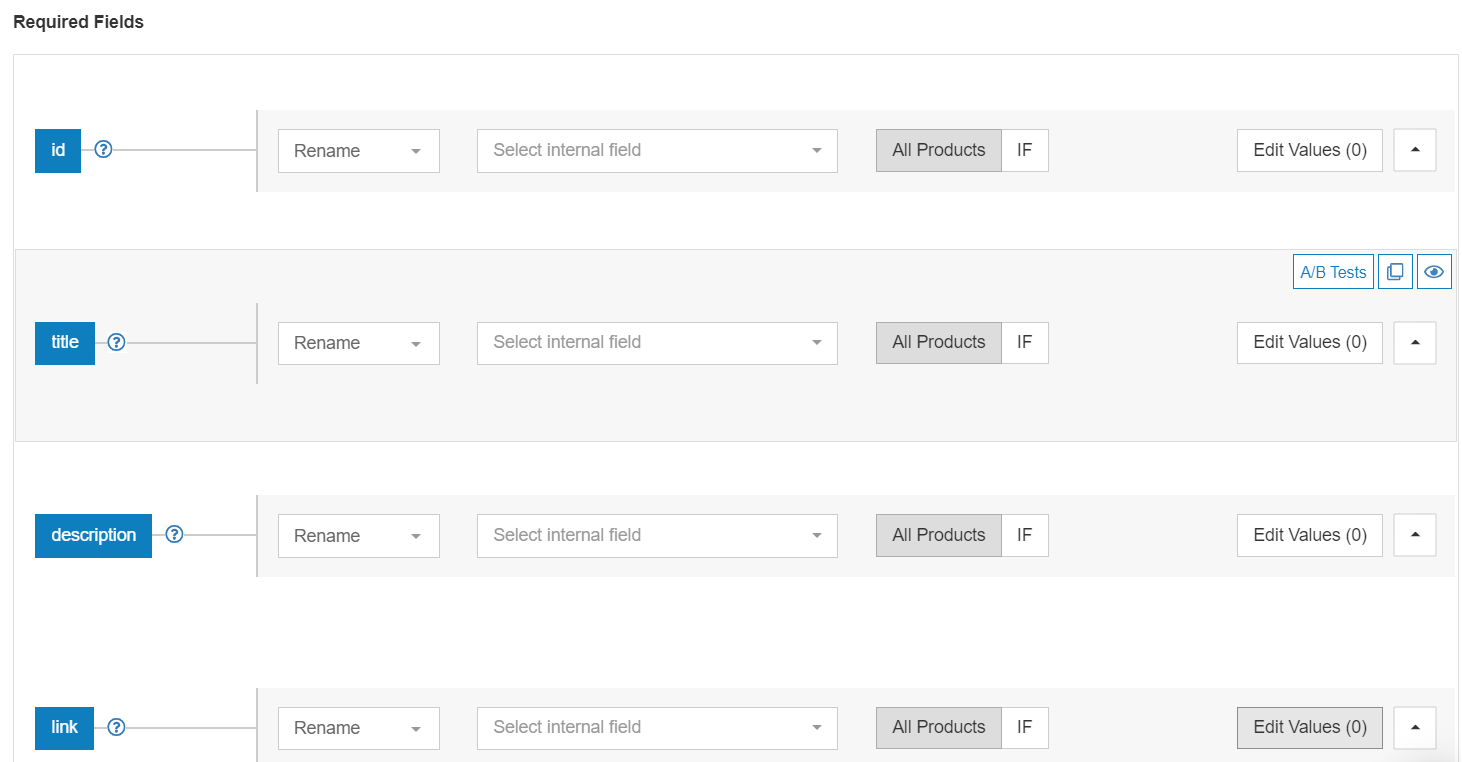
Yukarı git veya 
Gerekli nitelikler
Bunlar, Google Alışveriş ürün feed'iniz için sahip olmanız gereken alanlardır. DataFeedWatch uygulamasını kullanıyorsanız, bunların tümü önceden hazırlanmış bir besleme şablonunda net bir şekilde görüntülenecektir, böylece hiçbir şeyi kaçırmadığınızdan emin olacaksınız.
SKU veya product_id → Kimlik
Ürün kimlikleri, sattığınız her ürüne verilen benzersiz tanımlayıcılardır.
SKU
Magento'nun ihtiyaç duyduğu tek benzersiz tanımlayıcı SKU alanıdır. Bu, ürünlerinizi tanımlamak için kendi yaptığınız bir kod olabilir.
Pek çok tüccar ve reklamverenin, ürünleri kolayca tanımlamalarını sağlayan SKU'ları belirlemek için kendi sistemleri vardır. Diyelim ki tüm giyim ürünlerinize 'AP' harfleriyle başlayan bir SKU verdiniz ve tüm elektronik ürünler SKU'nun başında 'EL' ile ayırt edilebiliyor.
Bu alanı eşlemek için 'yeniden adlandır' kuralını kullanabilirsiniz.

Ürün kimliği
Magento özet akışınızda ürünlerinizin tümü olmasa da bazıları için 'product_id' adlı bir özelliğiniz de olabilir. Bu durumda, Google'ın 'id' özniteliğini doldurmak için kullanabilir ve ardından mevcut olmadığında varsayılan olarak SKU'ya ayarlayabilirsiniz.
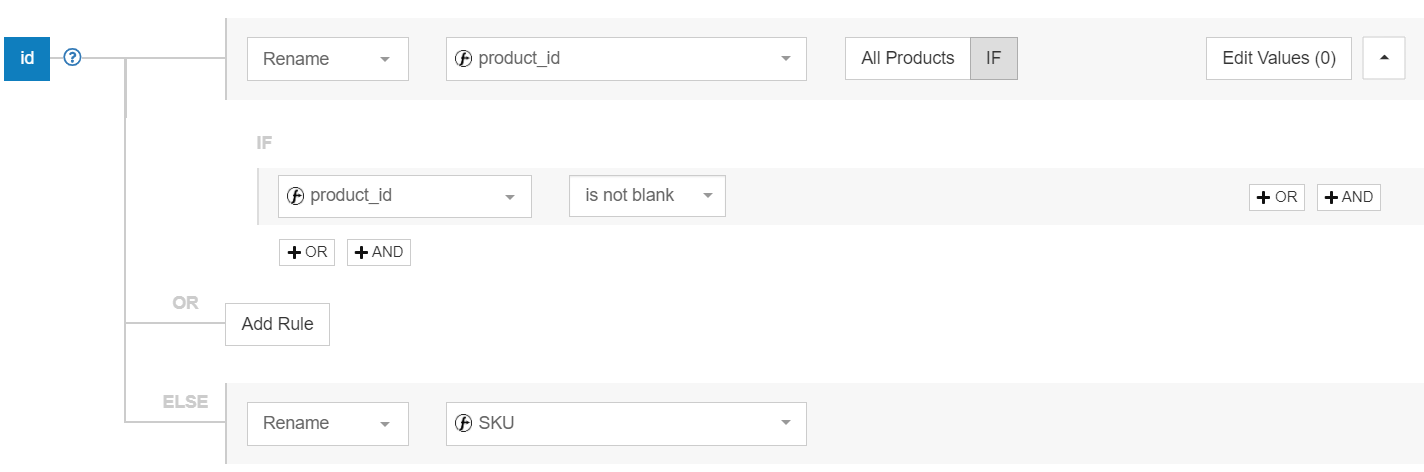
Önemli not: Google, işlem geçmişini ve reklam kalitesi puanını takip etmek için ürün kimliklerinizi kullanır. Bu kimliği değiştirirseniz, ürünün tüm geçmişi onunla birlikte kaybolur. Bu nedenle, diğer özellikler düzenli olarak optimize edilip değiştirilebilirken, bunu akıllıca seçmelisiniz.
İsim → Başlık
Bu, reklamlarınız göründüğünde insanların göreceği ürün adıdır. Google Alışveriş alanı 'başlığı' için Magento alanını 'ad' olarak yeniden adlandırabilirsiniz. Ancak burada daha iyi bir seçenek, başlıklarınızı optimize etmek için 'ad' alanını diğer ilgili bilgilerle birleştirmek olabilir.
'Başlık' alanının karakter sınırı 150'dir, ancak çoğu durumda yalnızca 70 görüntülenecektir. Başlığınızı ilk 70 karakterdeki görsel çekicilik kısmı ile oluşturun ve en az etkiye sahip unsurları en sona bırakın.

özellikleri birleştirmek
Alışveriş Kampanyaları, hedeflenen anahtar kelimelere izin vermez, bu nedenle başlıklarınıza mümkün olduğunca çok alakalı anahtar kelime eklemek isteyeceksiniz. Bunu, bir ürün başlığı oluşturmak üzere feed'inizden veri çekmek için 'birleştir' kuralını kullanarak yapabilirsiniz.
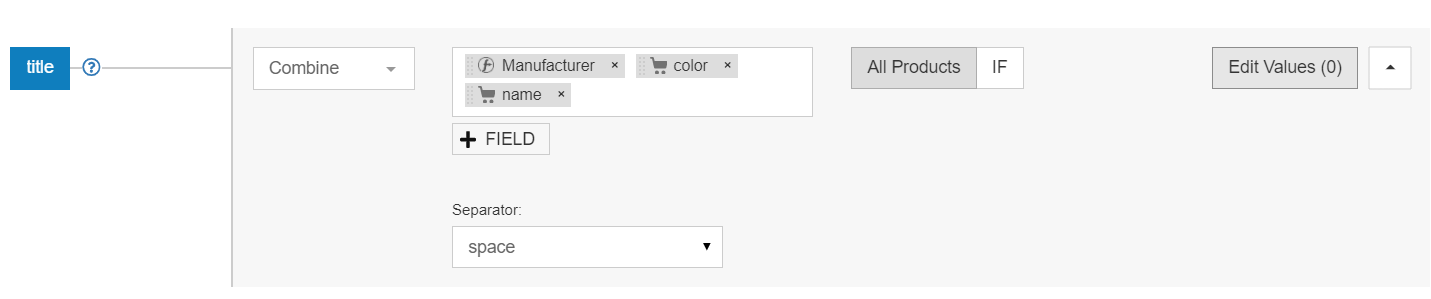
En önemli verileri ön tarafa eklediğinizden emin olun. Markayı, ürünün adını ve diğer tüm özel ayrıntıları ekleyin. Ne sattığınıza bağlı olarak takip etmeniz gereken Google en iyi uygulamaları vardır.
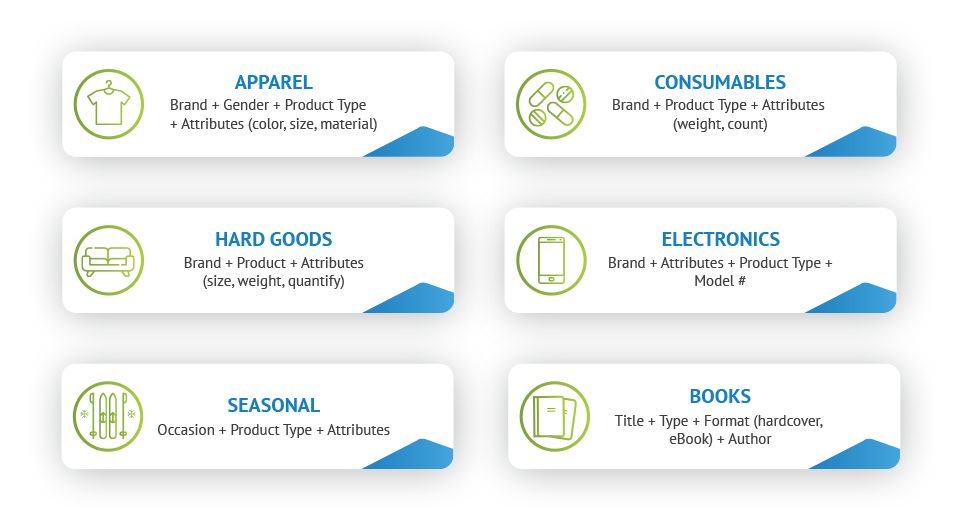
Açıklama veya short_description → Açıklama
Açıklamanızı ayarlamak söz konusu olduğunda aslında iki seçenek vardır. Birincisi 'açıklama'. Ancak Magento özet akışınızda 'short_description' adlı bir alanınız da olabilir.
Tanım
Açıklama alanı hafif html içerebilir (paragrafları ve kalın metni düşünün). Çoğu zaman, Magento açıklamanızda Google'a gönderildiğinde dağınık görünecek HTML etiketleri bulunur. Neyse ki DataFeedWatch kullanıyorsanız, HTML etiketlerini Google'a göndermeden önce otomatik olarak kaldırdığımız için endişelenmenize gerek yok.
Aşağıda bir öncesi ve sonrası örneğini görebilirsiniz:
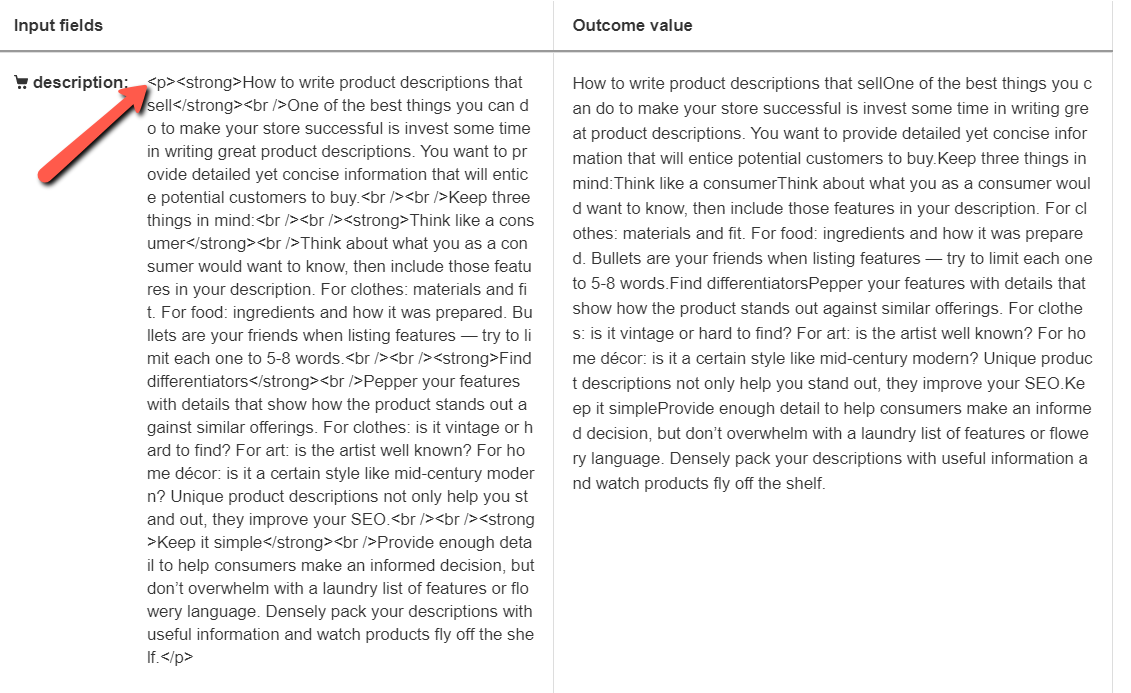
Kısa Açıklama
Short_descriptions bazen RSS beslemelerinde kullanılır.
RSS beslemeleri, bilgisayarların web siteleri hakkındaki güncellemeleri standart ve onlar için okunabilir bir şekilde almasına olanak tanır. Bunu çevrimiçi güncel haberleri takip etmek için kullanmış (veya kullanmış) olabilirsiniz.
Açıklama alanınız için Google, 500 ile 1.000 karakter arasında kalmanızı önerir, bu nedenle içerik yönergelerini karşılamanız gerekir.
Meta Açıklaması
Her zaman böyle değildir, ancak Magento özet akışınızda meta açıklamalarınız olabilir. Bu isteğe bağlı bir özelliktir, ancak varsa, kullanmak daha iyi olabilir. Emin olmak için meta_description'ınızda bulunan verileri kontrol edin. İlgili tüm bilgileri içeriyorsa ve limit dahilindeyse, bunun yerine onu kullanabilirsiniz.
Temel kural, en alakalı bilgileri kullanmanın en iyisidir, bu yüzden seçim yaparken bunu göz önünde bulundurun.
Peki, bazı ürünleriniz için yalnızca meta açıklamalarınız varsa ve bunları mevcut olduğunda kullanmak istiyorsanız ne olur? DataFeedWatch'ta tüm ürünleriniz için tam olarak bunu yapan bir kural oluşturabilirsiniz.
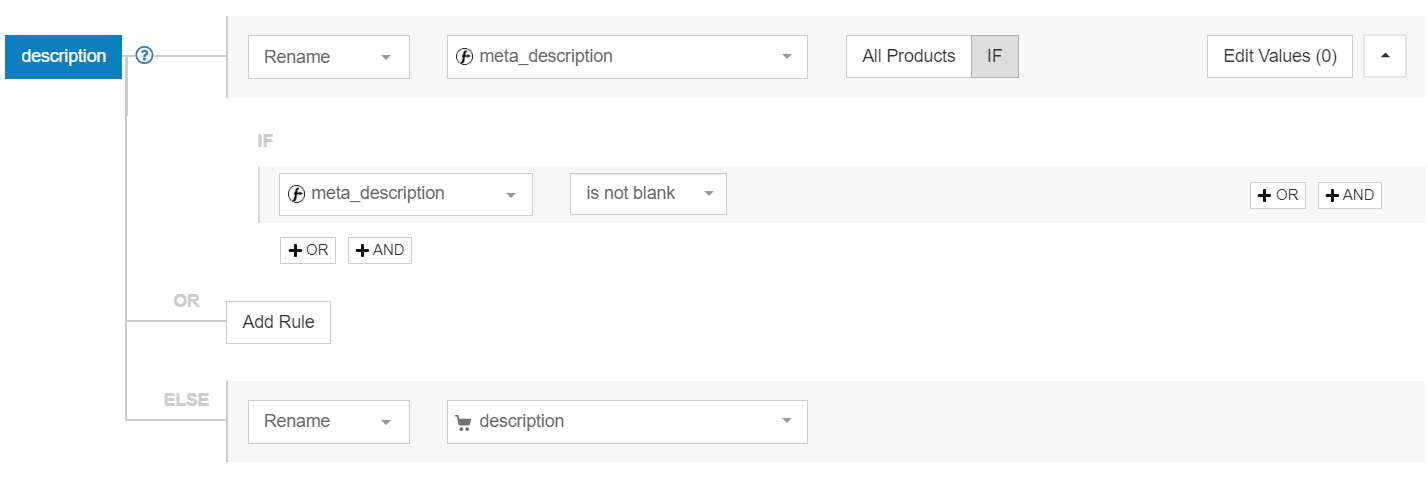 'Başka' için, bunun yerine seçtiğiniz öznitelikle yeniden adlandırabilirsiniz (short_description gibi).
'Başka' için, bunun yerine seçtiğiniz öznitelikle yeniden adlandırabilirsiniz (short_description gibi).
Ürün_url → Bağlantı
Herhangi bir ürün çeşidiniz yoksa bu oldukça basittir. Bu özelliği 'product_url'den yeniden adlandırmak işinizi görecektir.

Ürün çeşitleri
Google, reklamlarınızda insanlara doğru bilgileri gösterme konusunda çok titizdir.
Bu, özellikle çeşitleriniz fiyat açısından farklılık gösteriyorsa önemlidir. Farklı fiyat çeşitlerine sahip ürünler için aynı bağlantıya sahip olmak, öğenin onaylanmamasına veya hesabın askıya alınmasına neden olabilir. Bu nedenle, sorun yaşamamak için varyant ürünlerinizin her birinin benzersiz bir URL'si olduğundan emin olmanız gerekir.
Magento 2 kullanıyorsanız, bunun yerine 'url_key' adlı bir öznitelik kullanıyor olabilirsiniz. Bu durumda, kuralınızı şu şekilde eşlemek isteyeceksiniz:
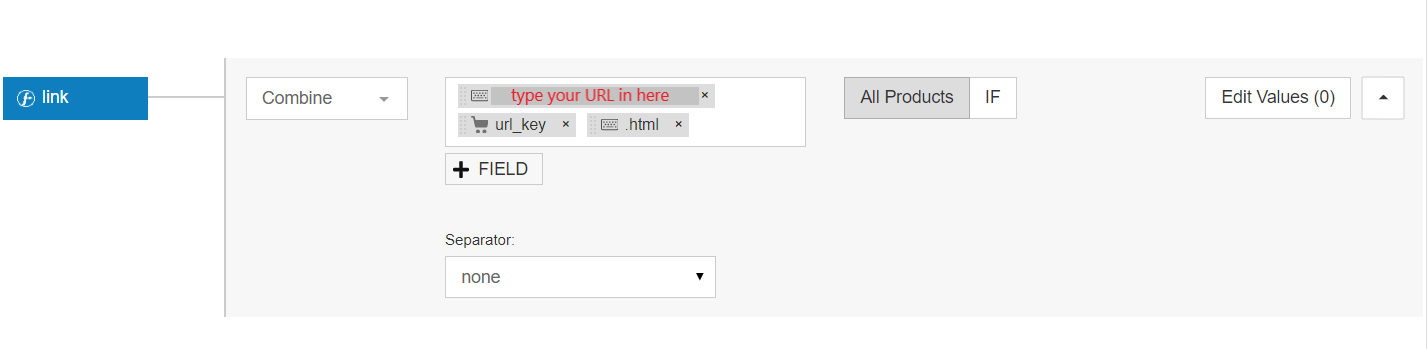
Mağazanızın URL'sini yazmak için 'Birleştir' kuralını kullanın, url_key özelliğinizi seçin ve sonuna bir '.html' ekleyin ve her şey hazır.
Resim_url → Resim_bağlantısı
Başka bir hızlı ve kolay. Özniteliklerde olduğu gibi burada yeniden adlandırma kuralını kullanın.
Görsel, ürünü satan şeydir, bu nedenle Magento ana görselinizin gereksinimleri karşıladığından emin olun. Ürün başına en az bir resim gereklidir ve 'image_link' alanında sağlanmalıdır.
Varyant görüntüleri
Tüccarların sahip oldukları varyant resimleri kullanmayı unutmaları ve bunun yerine yalnızca varsayılan resmi kullanmaları nadir görülen bir durum değildir. Ancak, özellikle birçok farklı renkte veya başka varyasyonlarda sunulan bir ürün olduğunda, sahip olduğunuz her zaman varyant resimlerinizi kullanmak en iyi uygulamadır.
Google'ın Resim Gereksinimleri
Başka bir en iyi uygulama, sahip olduğunuz görüntünün en büyük sürümünü kullandığınızdan emin olmaktır. Resimlerinizi onaylatmak için Google'ın sağladığı boyut gereksinimlerine uymanız gerekir. Bu gereksinimlerden bazıları, ne tür bir ürün sattığınıza bağlıdır.
Örneğin, giyim resimlerinin en az 250x250 piksel olması ve giyim dışı öğelerin en az 100x100 piksel olması gerekir . Genel bir kural, herhangi bir görüntünün 64 megapikselden büyük olmaması ve dosya boyutunun 16 MB'tan büyük olmamasıdır.
Fiyat
Öğelerinizde herhangi bir satış yoksa, burada 1'e 1 basit bir kullanılabilir. Magento fiyat alanınızı Google'ın fiyat alanıyla şu şekilde yeniden eşleştirebilirsiniz:

Ancak, satışlarınız olacağını biliyorsanız (şimdi veya bir noktada), o zaman bunları hesaba katmak için kuralınızı biraz farklı şekilde ayarlamanız gerekir. Bunu iki yoldan biriyle yapabilirsiniz.
İlk yöntem: Google'a, uygun olduğunda special_price'ı (Google için indirimli fiyat) kullanmak istediğinizi, ancak uygun olmadığında normal fiyatı varsayılan olarak kullanmak istediğinizi söyleyin. Bu kural şöyle görünecek:
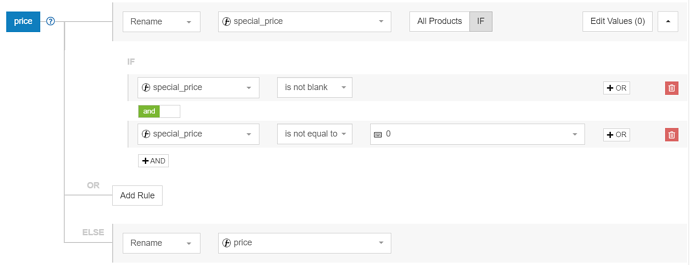
İkinci yöntem: İlk ekran görüntüsündeki gibi ' Fiyat'ı 'Fiyat' ile yeniden adlandırmak. Ancak, feed'inize "indirimli_fiyat" özelliğini eklemek (bununla ilgili daha fazla bilgi için isteğe bağlı özellikler bölümünde) zorunlu olacaktır. Bu ikinci seçeneği öneriyoruz, çünkü o zaman reklamlarınız, alışveriş yapanların dikkatini çekmek için iyi olan üstü çizili fiyatlandırma göstermeye uygun olacaktır.
Üretici → Marka
Bazen bu özellik "Marka" olarak indirilir, ancak "Üretici" de olabilir. İkincisi ise, doğru şekilde eşlemek için 'yeniden adlandır' aracını kullanın.
Is_in_stock veya miktar → Kullanılabilirlik
Magento özet akışınızda sahip olduğunuz öznitelik, onu Google Alışveriş kampanyanız için nasıl eşleştireceğinizi belirleyecektir.
Stokta var
Bu alanda 1 veya 0 olması, '1'in söz konusu ürünün stokta olduğunu, '0' ise stokta olmadığını gösterir. Ancak Google, alanı "Kullanılabilirlik" olarak yeniden adlandırmanızı ve değerlerin "stokta" veya "stokta yok" olmasını gerektirir.
Bunu doğru bir şekilde nasıl haritalayacağınızı görelim. Öncelikle. 'availability'yi 'is_in_stock' olarak yeniden adlandırın. Bunun gibi görünecek:
 2 düzenlenmiş değer olduğunu görüyor musunuz? Burası, Google'ın gereksinimlerini karşılamak için '1' ve '2' değerlerinin üzerine yazacağınız yerdir. 'Değerleri düzenle'yi tıklayın ve şu şekilde ayarlayın:
2 düzenlenmiş değer olduğunu görüyor musunuz? Burası, Google'ın gereksinimlerini karşılamak için '1' ve '2' değerlerinin üzerine yazacağınız yerdir. 'Değerleri düzenle'yi tıklayın ve şu şekilde ayarlayın:
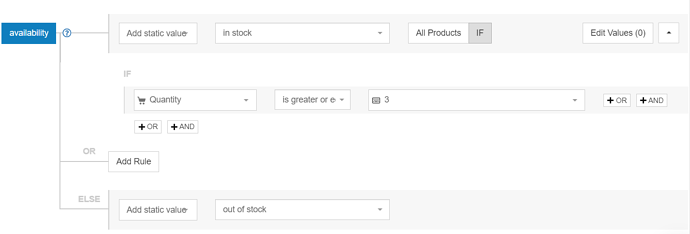 Artık Magento özet akışı özniteliğiniz 'is_in_stock' değeri '1' olduğunda, Google tarafından 'stokta' ve '0' varsa 'stokta yok' olarak okunacaktır.
Artık Magento özet akışı özniteliğiniz 'is_in_stock' değeri '1' olduğunda, Google tarafından 'stokta' ve '0' varsa 'stokta yok' olarak okunacaktır.
Miktar
Bunun yerine, gösterilen mevcut ürün sayısını görebilirsiniz. Bu doğruysa, Google'a ürününüzü göstermeyi ne zaman durduracağını söyleyen bir kuralı eşlersiniz.
Örneğin, envanteriniz o ürünün son 3'üne ulaştığında ürünlerinizin gösterilmesinin durdurulmasını isteyebilirsiniz.
Bunu bu şekilde sağlıyorsunuz. İlk olarak, 'kullanılabilirlik' adını 'miktar' olarak yeniden adlandırın.

Ardından değişikliklerinizi kaydedin ve eşleme sayfasının 'Dahil/hariç tut' sekmesine gidin. Tabii ki, rahat edeceğiniz ürün sayısını seçin. Burada 3 ürün örneğini kullanacağız.
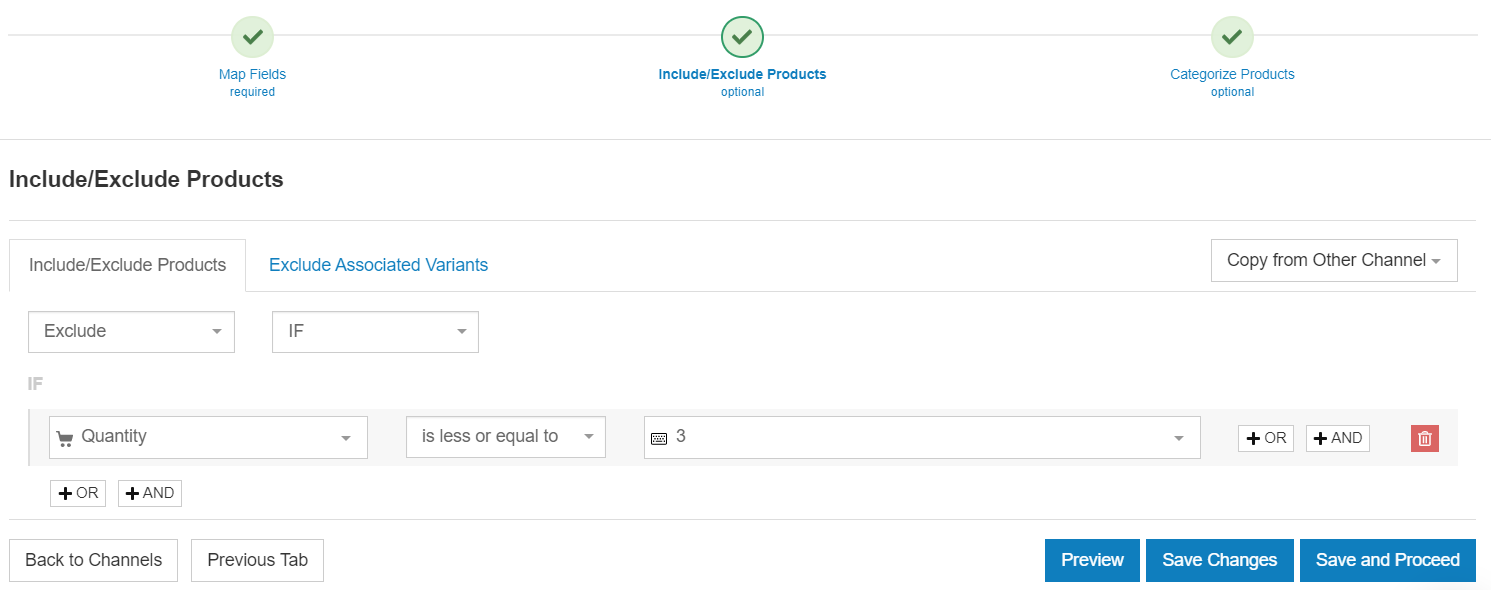

Yukarı git veya 
İsteğe bağlı özellikler
Bu alanlar, Google tarafından her zaman zorunlu tutulmadıkları için isteğe bağlıdır. Ancak başarılı bir kampanya yürütmek için, kampanyalarınızı geliştirmek için mümkün olduğunda bunları eklemelisiniz.
Özel_fiyat → İndirim_fiyatı
Bu nitelikler indirimdeki ürünler için kullanılabilir. Bir indirim aktif olduğunda, indirimli fiyat, Google Alışveriş arama sonuçlarında geçerli fiyat olarak gösterilecektir.
Satış fiyatı, Magento alanından special_price olarak Google Alışveriş alanı sale_price olarak yeniden adlandırılabilir.
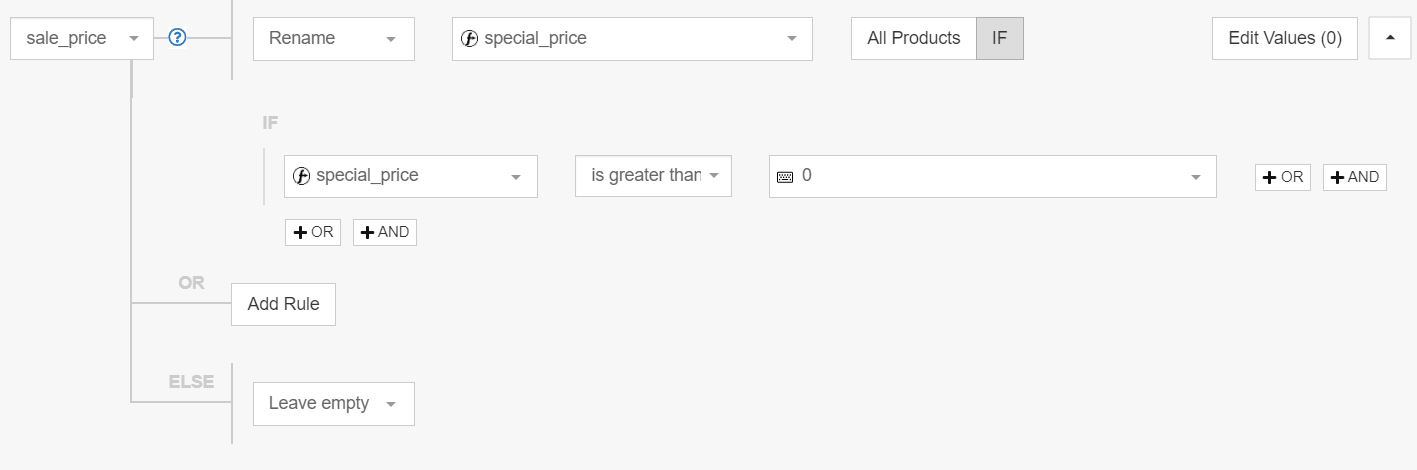
İndirim_fiyat_etkili_tarihi
İndirimli fiyatın geçerlilik tarihi, ürününüzün ne zaman satışa çıkacağını doğru bir şekilde tanımlamanıza ve aynı zamanda Google'a ürünün tam olarak ne zaman ve hangi saate çıkacağını bildirmenize olanak tanır.
Biçim, başlangıç ve bitiş tarihlerinin bir eğik çizgi (/) ile ayrılmasıdır: YYYY-AA-GGGTH:AA-TZ/ YYYY-AA-GGGTH:AA-TZ burada TZ bir saat dilimidir.
Örneğin: 2021-03-01T13:00-0800/2021-03-11T15:30-0800.
Satış fiyatı geçerlilik tarihi, iki Magento alanı - special_from_date ve special_to_date - birleştirilerek oluşturulabilir. Format farklılıkları nedeniyle bazı ek kuralların uygulanması gerekir.
Örneğin, UTC-8 Saat Diliminin 10:00 ile 16:00 saatleri arasında bir indirim fiyatı ayarlamak isterseniz, gerekli kural seti şöyle görünecektir:
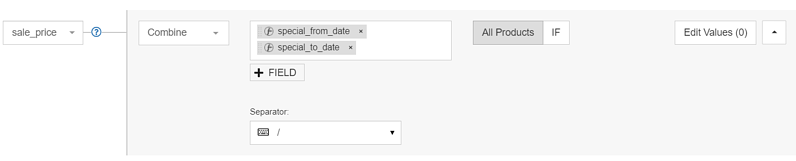
Ardından, satışların başlamasını ve bitmesini istediğiniz zamanı değiştirmek için 'Değerleri Düzenle'ye gidin.
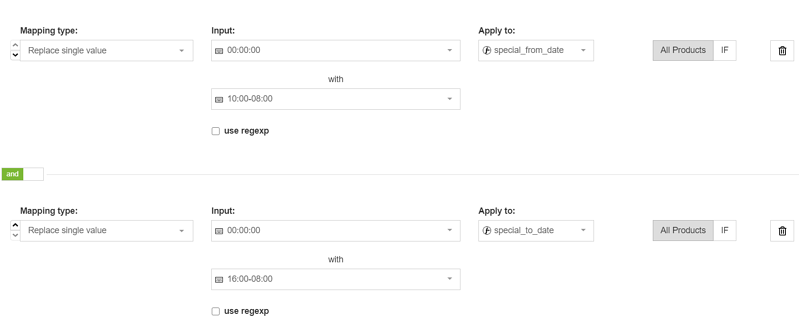
Başka bir 'Değiştir' kuralı oluşturun ve her 'Giriş' çubuğuna bir boşluk ekleyin ve bir 'T' ile değiştirin.
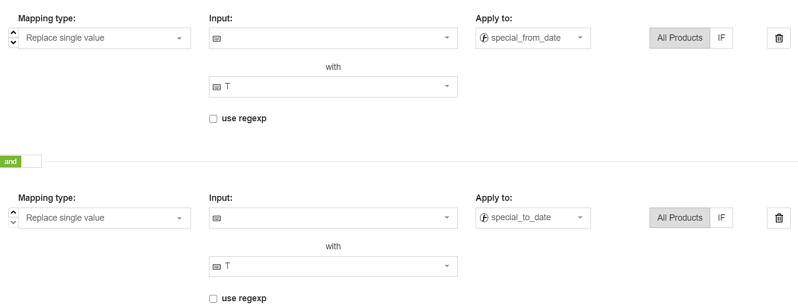
GTIN'ler
Eskiden Google Alışveriş'teki ürünler için GTIN'ler (Global ticari ürün numarası) gerekliydi. Artık isteğe bağlılar, ancak yine de ürünleriniz için bunları sağlamalısınız. Bunun nedeni, Google'ın SERP'de bunlara sahip öğelere öncelik vermesidir.
Kendinizi 2 durumdan birinde bulabilirsiniz:
1. Magento özet akışınızda zaten GTIN'leriniz var
Harika! Google'ın 'arama tablosu' denilen şey aracılığıyla neyi arayacağını bilmesi için bunları doğru şekilde eşleştirmeniz yeterlidir. Bunu nasıl yapacağınız aşağıda açıklanmıştır:
Tüm ürünleriniz için bunlara sahip değilseniz, kuralınızın sonuna bir 'Veya' segmenti ekleyin ve Google'a bunu içermeyen ürünler için boş bırakmasını söyleyin.
2. Bulunacak GTIN yok
Hepsi kaybolmadı. Ürünleriniz için GTIN almak için yine de başvurabilirsiniz. Başlamak için ürünleriniz için GTIN'leri nasıl bulacağınızla ilgili makalemize göz atın.
GTIN'leriniz varsa ancak Magento özet akışınızda yoksa, bunları bir 'arama' tablosu kullanarak ekleyebilirsiniz.
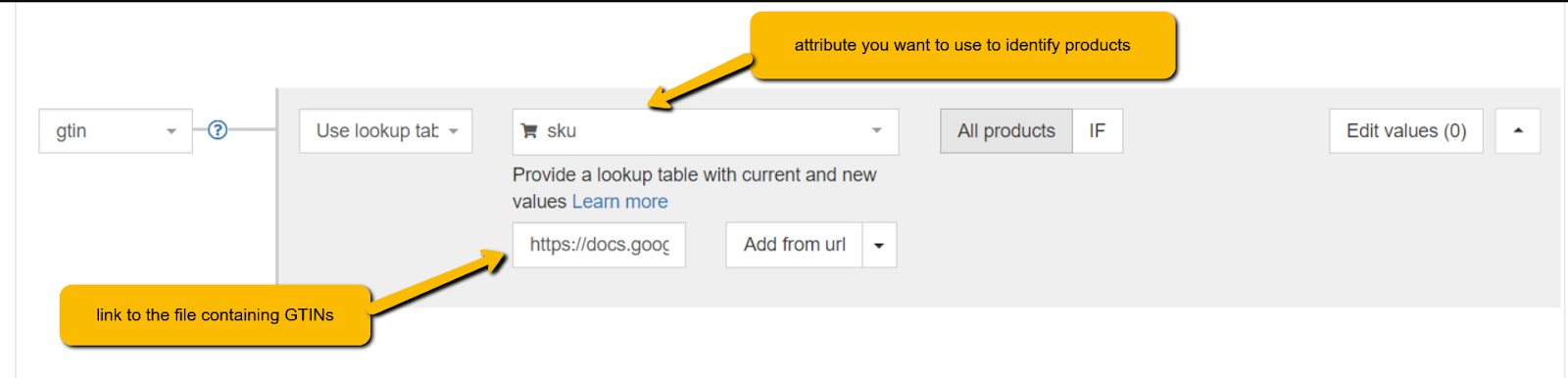 Yalnızca ayrı bir belgeye sahip olmanız gerekir (Google e-tabloları veya csv. dosyaları, iki sütun içeren mükemmel bir şekilde çalışır. İlk sütun, tüm ürünlerinizin sahip olduğu benzersiz bir tanımlayıcı olmalıdır. Bu, örneğin SKU'larınız veya MPN'niz olabilir.
Yalnızca ayrı bir belgeye sahip olmanız gerekir (Google e-tabloları veya csv. dosyaları, iki sütun içeren mükemmel bir şekilde çalışır. İlk sütun, tüm ürünlerinizin sahip olduğu benzersiz bir tanımlayıcı olmalıdır. Bu, örneğin SKU'larınız veya MPN'niz olabilir.
İkinci sütuna, her ürün için ilgili, benzersiz GTIN'yi gireceksiniz.
Google_product_category
Bu özellik Google tarafından otomatik olarak atanır, ancak hata olmadığından emin olmak için seçilenleri geçersiz kılabilirsiniz.
Sonuçlarınızı optimize etmek için, Magento mağazanızdaki en derin alt alt kategori düzeyini kullanarak ürün türlerinizi Google'ın sınıflandırmasında bulunan en spesifik ürün kategorisiyle eşleştirmek için gerçekten çaba sarf etmeye değer.
Ağırlık → Shipping_weight
Bu özellik, özellikle ürünlerinizin kargo ücreti ağırlığa bağlıysa kullanışlıdır. Bu durumda, Google Merchant Center Hesabınızda ağırlığa dayalı bir gönderim ücretleri tablosu oluşturmanız gerekir.
Nakliye ağırlığı, öğenin nakliye maliyetini otomatik olarak hesaplamak için kullanılacaktır.
Magento alanından nakliye ağırlığını yeniden adlandırabilirsiniz – ağırlık. Çözülmeyi bekleyen küçük bir sorun, Google'ın bir ağırlık birimi (10 kg) gerektirmesi ve Magento Mağazalarındaki ağırlık özelliğinin yalnızca sayısal (10) olmasıdır.
Bunu düzeltmek için her değerin sonuna bir ağırlık birimi eklemeniz gerekecektir. Bizimki gibi bir veri besleme yazılımı kullanıyorsanız, bunu Değer Düzenle'ye tıklayarak ve eylemler açılır menüsünden "son ek ekle"yi seçerek kolayca yapabilirsiniz:
Not: Ünitenin önünde "kg" değil "kg" gibi görünmesi için bir boşluk olması gerekir.
Nakliye masrafları
Google Alışveriş , ürünlerin ağırlığına göre değişiklik gösteriyorsa, gönderim maliyetlerini otomatik olarak hesaplayacaktır. Google Merchant Center hesabınızda "gönderim ağırlığı" alanını eklemeniz ve gönderim ücretlerini belirtmeniz yeterlidir.
Daha da iyisi, ücretsiz gönderim sunuyorsanız utanmayın, bunu bir Google ek bilgi uzantısı olarak ayarlayabilirsiniz (reklam metininizde değil), böylece reklamınızın altında gösterilebilir. Unutmayın, ücretsiz gönderim kullanıyorsanız, yalnızca "ücretsiz gönderim" yerine "0,00 + para birimi" değerini kullanmalısınız.
Kategori_yolu veya sınıflandırma → Ürün_türü
Bu özellik, Google_product_categories'e benzer, ancak kendi sınıflandırmanızı sağlayabilirsiniz. Google Ads hesabınızda ürün hedefleri oluşturmak için de kullanılabilir.
Magento mağazanızda, kategori_yolundan daha fazlasına sahip olabilirsiniz (örneğin: kategori_yolu1 veya kategori_yolu3), bu nedenle her birinin hangi verileri içerdiğini kontrol edin ve en doğru olanı seçin.
product_type niteliği , Magento alanı kategori_yolundan yeniden adlandırılacaktır .
kategori_adı 'Ayakkabılar' gibi tek bir ada sahip olmalı ve kategori_yolunun 'Giyim > Ayakkabılar' gibi bir ağacı olmalıdır. Bunun gibi görünebilir:
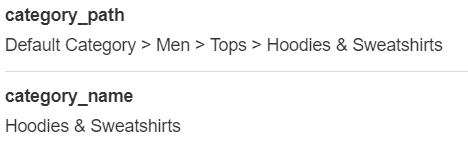
Google'ın önerisi, ürünün 'Ayakkabılar' gibi tek bir kelime açıklaması yerine birden çok dal içeren bir ürün_türü (yukarıdaki ekran görüntüsündeki kategori_yolu gibi) sağlamaktır.
sınıflandırma
Bunun yerine feed'inizde 'sınıflandırma' var mı? Kullanılabilir olduğunda alanı doldurmak için bunu kullanabilirsiniz.
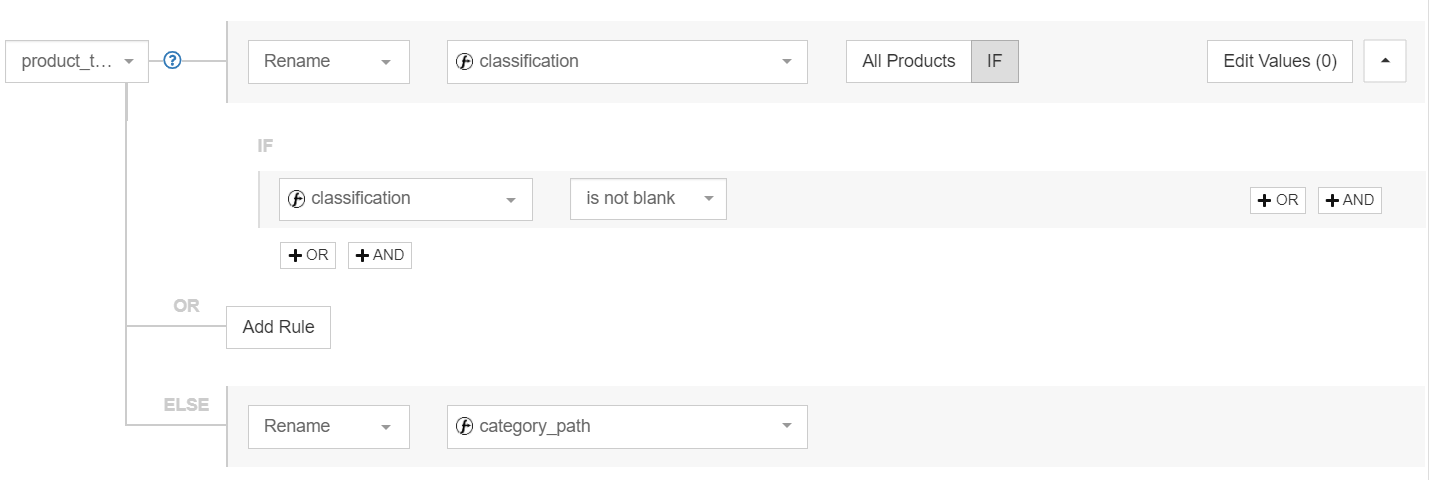
Magento ürün türleri
Google'ın product_type özniteliğini Magento'nun ürün türü sınıflandırmasıyla karıştırmanın farkında olun. Bu yaygın bir hatadır, ancak aynı anlama gelmezler.
Magento'da yeni bir mağaza eklerken seçebileceğiniz farklı ürün türleri göreceksiniz. Bunlar Magento'ya özgüdür ve Simple, Bundle, Virtual vb. kategorilerden oluşur.
Özel etiketler
Google Alışveriş'teki Özel Etiketler, temel olarak size kendi ayarlayabileceğiniz koşullara göre ürün grupları oluşturma fırsatı sunar. En fazla 5 özel etiket alanı oluşturabilir ve her özel etiket için kendi değerlerinizi tanımlayabilirsiniz.
Bu değerleri her bir ürün için eklemek, Alışveriş Kampanyalarınızdaki Ürün Listeleme Reklamlarınızdaki teklifleri segmentlere ayırmanıza olanak tanır.
Özel etiketler herhangi bir Magento alanından eşlenebilir. Yaygın örnekler şunlardır:
- Brüt Marj
- Mevsim
- En çok satanlar
- Satışta vb.
İpucu: Google Ads hack makalemizde özel etiketleri kullanmanın ilginç bir yolunun bu taktiğine göz atın. Optimum teklif verme için ürünlerinizi nasıl segmentlere ayıracağınızı gösterecektir.
Ana _id → Öğe grubu kimliği
Magento'da, varyant ürünlerin ortak olarak sahip olduğu tüm özellikleri içeren bir yapılandırılabilir ürün yaratırsınız: kategori, açıklama, vb.
Bu yapılandırılabilir ürünün varyantları olan basit ürünler oluşturmak için bunu bir şablon olarak kullanırsınız ve bunları farklılaştıran nitelikler (renk, fiyat, beden vb.) için değerler sağlarsınız.
Yani yeşil ve mavi renkte bir ofis koltuğu satarsanız, gerçekten 3 ürün yaratırsınız: bir yapılandırılabilir ürün ve bu yapılandırılabilir ürünün varyantları olan iki basit ürün.
Google, her bir çeşidi ayrı bir ürün olarak yüklemenizi istiyor. Varyantlarınız varsa, iki şeyi aklınızda bulundurmalısınız:
- Basit ürünlerinizin (varyantların) DataFeedWatch tarafından indirildiğinden emin olun. Yapılandırılabilir ürünlerinizden tüm özellikleri otomatik olarak ekleyeceğiz.
- Aynı ürünün tüm çeşitleri, aynı öğe grubu kimliğini paylaşmalıdır. Öğe grubu kimliği, Magento alanından yeniden adlandırılabilir – parent_id.
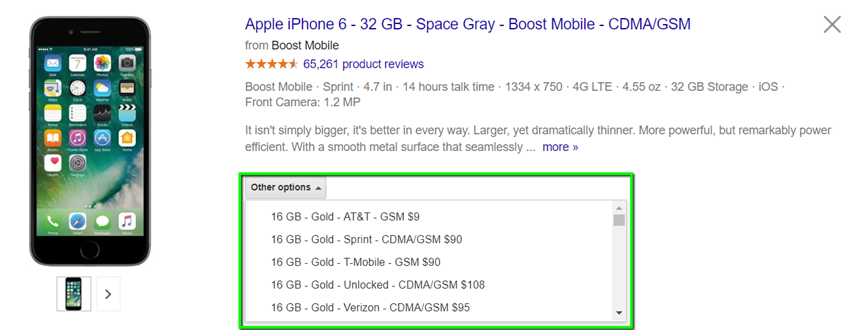
Yukarı git veya 
Ek optimizasyon
Makalemiz, optimize edebileceğiniz bazı ek alanlar olmadan tamamlanmış sayılmaz. İşte dikkat etmeniz gereken daha önemli alanlar.
Mobil uyumluluk
Smartinsights.com'a göre mobil trafik her geçen gün artıyor ve mobil satın alma gelirlerinin 2017 sonunda e-ticaret gelirinin %50'sini oluşturması bekleniyor.
Google, sürekli olarak mobil alışveriş yapanları hedefleyen yeni özellikler geliştiriyor ve bu trendler ışığında çevrimiçi satıcıların yalnızca web mağazalarının tasarımını mobil alışverişe uyarlamaları değil, aynı zamanda mobil reklamların kalitesini ve takibini de iyileştirmeleri gerekiyor.
Google Alışveriş Kampanyalarındaki en önemli ve güçlü ayarlardan biri, veri feed'ine mobile_link özelliğinin eklenmesidir. Bu, yalnızca mobil kullanıcı deneyimini iyileştirmekle kalmayacak, aynı zamanda Merchant Center'da ek raporlar sunacaktır.

Bir veri akışı yönetim aracıyla, çok zaman kazandırdığından, doğrudan Magento web mağazasından Google Alışveriş için en iyi veri akışını ayarlamak çok kolaydır.
Ürün derecelendirmeleri
İnsanlar, diğer müşteriler tarafından zaten onaylanmış ürünleri satın almayı sever. Müşterileriniz sattığınız ürünleri seviyor ve web sitenizde veya diğer sitelerde övüyorsa, bu puanları Google Alışveriş'teki ürün reklamlarınıza eklemelisiniz.
Herkes Google'ın Ürün Derecelendirmeleri programına hak kazanamayacak olsa da, çeşitli koşullar gerekli olduğundan, katılanların ürünleri müşteriler tarafından beş yıldızlı derecelendirme sistemiyle derecelendirilir.
Programa katılma koşullarından birinin, incelemenin ürün reklamında görünmesi için tüm ürünlerde en az 50 incelemeye ve ürün başına en az 3 incelemeye sahip olmak olduğunu belirtmekte fayda var.
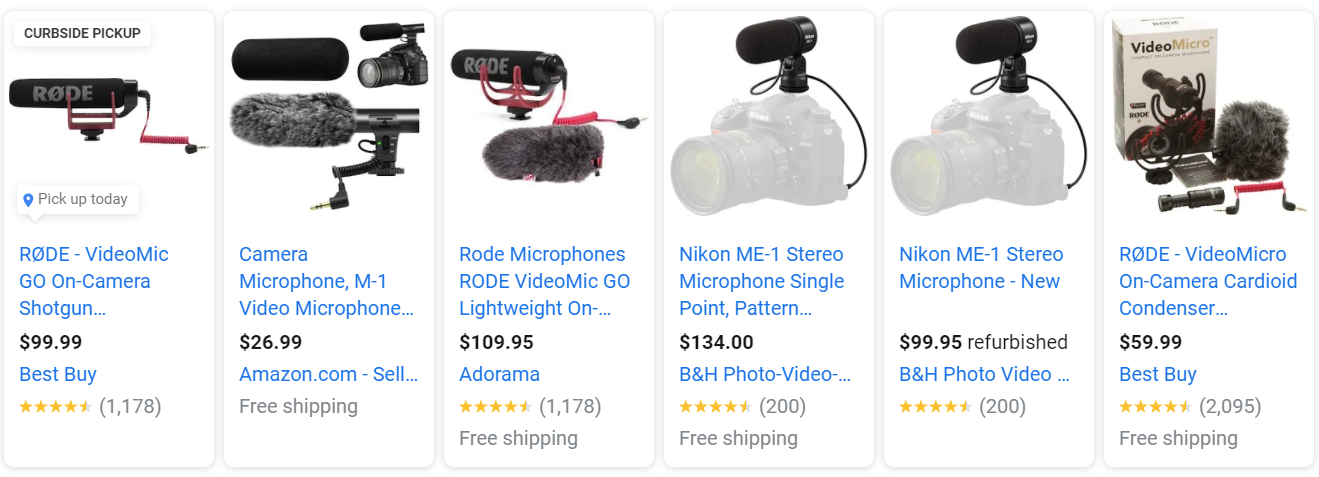
Müşterilerinizin hayatını kolaylaştırmak ve web sitesine daha fazla trafik çekmek konusunda ciddiyseniz, yorumları mümkün olan en kısa sürede toplamaya başlamalısınız. Feefo, ShopperApproved, Doğrulanmış Yorumlar, önerdiğimiz toplayıcılardan bazılarıdır, ancak Google'ın onaylı üçüncü taraf ürün inceleme toplayıcılarının tam listesini burada bulabilirsiniz.
Yukarı git veya 
Çözüm
Bu kılavuzu kullanarak, Magento ve Google Alışveriş arasındaki alanları doğru şekilde eşleştirebileceksiniz. Bu yapıldıktan sonra, kampanyanızı daha da optimize etmek için bir sonraki adımın kilidini açmış olursunuz.
Ayrıca, ihtiyacınız olan tüm verilerle çalışmaya başladığınız için veri akışlarını sıfırdan oluşturan satıcılara karşı size avantajlı bir başlangıç sağlar.
Bu süreçte DataFeedWatch gibi bir yem optimizasyon çözümünden yararlanmak size zaman ve para kazandıracak ve ayrıca gelecekte süreci otomatik tutmanıza yardımcı olacaktır.
Yukarı git veya